Projekt: Přístupový terminál
|
|
|
- Vratislav Netrval
- před 8 lety
- Počet zobrazení:
Transkript
1 Projekt: Přístupový terminál 1. Zadání 1. Seznamte se s přípravkem FITKit a způsobem připojení jeho periférií, zejména klávesnice a LCD displeje. 2. Prostudujte si zdrojové kódy projektu v jazyce VHDL. 3. Navrhněte řídicí jednotku (konečný automat) jednoduchého přístupového terminálu. 4. Navrženou řídicí jednotku implementujte v jazyce VHDL a ověřte její funkčnost přímo na přípravku FITKit. 2. Architektura přístupového terminálu Přístupový terminál je jednoduché elektronické zařízení, které povoluje oprávněným uživatelům vstup do chráněných objektů. Obvykle je složeno z klávesnice, LCD displeje a řídicí jednotky. Každý uživatel musí před vstupem do objektu vyťukat na klávesnici přístupového terminálu aktivační kód a na jeho základě získá nebo nezíská přístup do objektu. Cílem tohoto projektu je realizovat takovýto přístupový terminál na přípravku FITKit, kde je k dispozici klávesnice, LCD display a FPGA hradlové pole připojené k oběma těmto perifériím. Úlohou FPGA čipu bude sledovat vstupy klávesnice, vyhodnocovat zadaný vstupní kód a vypisovat příslušné odezvy na LCD displeji. Architektura FPGA čipu je uvedena na následujícím obrázku. Obrázek 1. Architektura aplikace uvnitř FPGA
2 Funkce obvodu je následující: Vstupy z klávesnice jsou pravidelně testovány pomocí řadiče klávesnice (Keyboard Controller). Jakmile je detekován stisk některé klávesy, nastaví řadič na svém výstupu KEY jeden z 16-ti signálů odpovídající číslu stisknuté klávesy (signály KEY(0..9) odpovídají klávesám 0..9, signály KEY(10..13) odpovídají klávesám A..D, signál KEY(14) odpovídá klávese "*", signál KEY(15) odpovídá klávese "#"). Výstupní signály z klávesnice jsou dále připojeny ke konečnému automatu (FSM), který ovládá zbývající části obvodu. Automat sleduje posloupnost stisknutých kláves, v průběhu zadávání kódu vypisuje na LCD displeji znak "*" a po potvrzení kódu klávesou "#" vypíše na displej zprávu "Pristup povolen" nebo "Pristup odepren". Opětovným stisknutím klávesy "#" přechází obvod opět do stavu čekajícího na vstupní kód. Textové zprávy "Pristup povolen" resp. "Pristup odepren" jsou uloženy ve dvou paměťových modulech typu ROM. Každý z modulů obsahuje 16 osmi-bitových položek obsahujících jednu ze zpráv. V okamžiku potvrzení vstupního kódu klávesou "#", aktivuje automat Clock Enable signál 4-bitového čítače (COUNTER), který je připojen na adresové vstupy paměťových modulů a způsobí tak vyčtení jejich obsahu na výstup. Výstupy paměťových modulů jsou dále připojeny na dvou-vstupý multiplexor (MX_MEM). V případě, že byl kód správně zadán, potom automat vybere skrze tento multiplexor zprávu "Přístup povolen", v opačném případě vybere zprávu "Pristup odepren". Výstup multiplexoru (MX_MEM) je připojen na další dvou-vstupý multiplexor (MX_LCD). Tento multiplexor přepíná na svůj výstup buď zprávu uloženou v paměťových modulech nebo znak "*" podle toho, zda se přístupový terminál nachází ve stavu zadávání kódu nebo ve stavu vypisujícím výstupní zprávu. Výstup multiplexoru (MX_LCD) je připojen na datový vstup řadiče LCD displeje (LCD DISPLAY CONTROLLER) a reprezentuje znaky, které se budou zobrazovat na displeji. Řadič je ovládán pomocí dvou signálů WRITE a CLEAR. Aktivace signálu WRITE způsobí zápis znaku na displeji, zatímco aktivace signálu CLEAR displej vymaže a připraví na zápis nové sekvence znaků. Architektura FPGA čipu je připravena tak, že vše kromě konečného automatu FSM je již naimplementováno v jazyce VHDL. Cílem toho projektu je proto správně navrhnout a implementovat právě tento automat řídící zbývající části obvodu.
3 3. Postup práce 1. Pro vypracování projektu a jeho ověření na přípravku FITkit jsou potřeba následující nástroje: MSPGCC (kompilátor zdrojových souboru pro mikrokontrolér MSP430), Xilinx ISE (vývojové prostředí pro syntézu obvodů v jazyce VHDL do čipu FPGA) a QDevKit (prostředí pro práci s přípravkem FITkit). S ohledem na náročnost instalace všech těchto nástrojů byl pro Vás připraven obraz virtuálního stroje, kde jsou všechny tyto nástroje již nainstalovány. Obraz tohoto virtuálního stroje si stáhněte z privátních stránek FITkitu. Pro spuštění tohoto stroje si nainstalujte volně dostupný program VirtualBox. 2. Připojte FITkit k počítači. 3. Spusťte program VirtualBox a připojte obraz virtuálního stroje. V nastavení USB zařízení povolte FTDI Dual RS232 (viz obrázek) a virtuální stroj spusťte. Důležitá poznámka: Používejte VirualBox verze 5 a vyšší. Starší verze nepodporují USB 3.0, a proto pokud máte na svém počítači pouze porty USB 3.0, potom se FITkit nebude korektně propagovat z vašeho systému až do virtuálního stroje. 4. Z informačního systému si stáhněte archív zdrojových souborů projekt.zip a rozbalte si jej do adresáře C:\FitkitSVN\apps\demo\terminal\ (uvnitř virtuálního stroje). Po spuštění aplikace QDevKit by se Vám měla objevit v záložce Demo aplikace nová položka s názvem Přístupový terminál (viz obrázek). Od tohoto okamžiku můžete aplikaci překládat, simulovat, nahrávat do přípravku FITkit a následně spouštět (všechny tyto volby jsou dostupné skrze kontextové menu vyvolané kliknutím pravého tlačítka myši na položku Přístupový terminál).
4 5. V informačním systému také naleznete soubor kod.txt se seznamem přístupových kódů. Uvnitř tohoto souboru vyhledejte svůj login a u něj naleznete také dva přístupové kódy pro Váš projekt. 6. Prostudujte si zdrojové kódy projektu v jazyce VHDL a způsob zapojení jeho jednotlivých částí. 7. Navrhněte řídicí jednotku (konečný automat) jednoduchého přístupového terminálu. Při návrhu dbejte na následující požadavky: Přístupový terminál musí akceptovat pouze Vaše dva přístupové kódy (tzn. terminál vypíše hlášení Pristup povolen, pokud uživatel zadá správně libovolný z obou kódů). Pokud uživatel v průběhu zadávání kódu stiskne špatnou klávesu, nesmí to Váš automat nijak dát najevo, dokud není stisknuta potvrzovací klávesa "#". Identifikujte Mealyho a Moorovy výstupy. Sestavte si graf přechodů automatu. Při sestavování grafu přechodu automatu vzniká obecně velké množství přechodů mezi stavy, neboť je potřeba reagovat na všechny možné stisknuté klávesy (celkem 16 možností). Pro zjednodušení a přehlednost prosím využijte v grafu označení typu KEY=X (pro očekávanou klávesu) a KEY<>X (pro všechny ostatní případy). Při návrhu respektujte rozhraní automatu (tj. názvy vstupních a výstupních signálů), které je připraveno v souboru fsm.vhd. Rovněž zachovejte název proměnných automatu: present_state a next_state. Nezjednodušujte si prosím práci vložením přístupového kódu do proměnné typu pole a jejím cyklickým testováním. Takovéto projekty nebudou hodnoceny. Příklad automatu v souboru fsm.vhd slouží pouze pro inspiraci a v žádném případě nemusí souhlasit s Vámi navrženým automatem.
5 8. Navržený konečný automat implementujte v jazyce VHDL a uložte do předpřipraveného souboru fsm.vhd v adresáři fpga. 9. Proveďte simulaci VHDL kódu pomocí programu ISIM. Simulaci lze spustit pomocí nástroje qdevkit. 10. Jakmile je ověřena funkce přístupového terminálu v simulacích, je možné přistoupit k testování funkce přímo na FITKitu. Nejprve proveďte překlad zdrojových souborů do binární podoby (pomocí nástroje qdevkit). 11. Vytvořený binární soubor s příponou *.bin nahrajte do FPGA čipu (pomocí nástroje qdevkit). 12. Správnou funkci přístupového terminálu ověřte přímo na FITKitu.
6 4. Výstupy projektu Výstupem projektu bude: 1. Soubor fsm.vhd se zdrojovým kódem konečného automatu. 2. Soubor accterm.bin, obsahující konfiguraci pro FPGA čip. Tento soubor naleznete v podadresáři build. 3. Soubor zprava.pdf s výstupní zprávou (ve formátu PDF) obsahující následující informace: Jméno a příjmení, login, přístupové kódy Graf přechodu konečného automatu Seznam výstupů s identifikací, zda se jedná o Mealyho nebo Moorovy výstupy. Ukázku výstupní zprávy naleznete v příloze č. 1. Rozsah zprávy nesmí překročit jednu stranu formátu A4. Všechny tři soubory zabalte do archívu s názvem <login>.zip. Před odevzdáním tohoto archivu do informačního systému si prosím tento archiv otestujte skrze sadu testovacích skriptů dostupných v informačním systému v souboru student_test.zip. Podrobný návod na otestování naleznete v přiloženém README souboru. Otestovaný archiv odevzdejte prostřednictvím informačního systému nejpozději do data uvedeného na wiki stránkách předmětu INC. Pozdější odevzdání projektu nebude bráno v úvahu. Po zkušenostech z minulých let ještě jedno důležité upozornění! Podle Směrnice děkana FIT doplňující Studijní a zkušební řád VUT (Rozhodnutí děkana FIT č. 34/2010), K článku 11, odst. 4: Veškeré testy, projekty a další hodnocené úlohy vypracovává student samostatně, pokud projekt nebo úloha nebyly výslovně zadány pro stanovenou skupinu studentů. V případě odhalení plagiátorství nebo nedovolené spolupráce na projektu, bude proto student odměněn neudělením zápočtu z předmětu INC (0 bodů za projekt). Případně i předvoláním před disciplinární komisi podle Disciplinárního řádu pro studenty Fakulty informačních technologií Vysokého učení technického v Brně.
7 Příloha č. 1: Ukázka výstupní zprávy Jméno: Login: Přístupové kódy: Vstupní/výstupní signály Legenda vstupních signálů: K : KEY CO : CNT_OF Identifikace výstupních signálů Mealyho výstupy: A,B,C Moorovy výstupy: X,Y,Z Graf přechodů (ukázka) K=6/ABC S2/XYZ S1/XYZ K<>6/ABC S3/XYZ Poznámka: Za výstupní signály ABC a XYZ dosaďte do grafu přímo hodnoty 0, 1 nebo X (don't care)
Projekt: Přístupový terminál
 Projekt: Přístupový terminál 1. Zadání 1. Seznamte se s přípravkem FITKit a způsobem připojení jeho periférií, zejména klávesnice a LCD displeje. 2. Prostudujte si zdrojové kódy projektu v jazyce VHDL.
Projekt: Přístupový terminál 1. Zadání 1. Seznamte se s přípravkem FITKit a způsobem připojení jeho periférií, zejména klávesnice a LCD displeje. 2. Prostudujte si zdrojové kódy projektu v jazyce VHDL.
1. Seznamte se s výukovou platformou FITkit (http://merlin.fit.vutbr.cz/fitkit/).
 Zadání: Fakulta informačních technologií VUT v Brně Ústav počítačových systémů Technika personálních počítačů, cvičení ITP FITkit Řízení 7mi-segmentového displeje Úloha č. 3. 1. Seznamte se s výukovou
Zadání: Fakulta informačních technologií VUT v Brně Ústav počítačových systémů Technika personálních počítačů, cvičení ITP FITkit Řízení 7mi-segmentového displeje Úloha č. 3. 1. Seznamte se s výukovou
2.1.2 V následujícím dialogovém okně zvolte Instalovat ze seznamu či daného umístění. stiskněte tlačítko Další
 Autodiagnostika ROBEKO Diagnostický kabel VAG1 VAGR1 Instalace pro operační systémy Windows 1. Úvod : Před použitím kabelu je nutné nejprve nainstalovat příslušné ovladače v operačním systému Vašeho počítače.
Autodiagnostika ROBEKO Diagnostický kabel VAG1 VAGR1 Instalace pro operační systémy Windows 1. Úvod : Před použitím kabelu je nutné nejprve nainstalovat příslušné ovladače v operačním systému Vašeho počítače.
Datum zadání: 15.10.2013 Datum a forma odevzdání: do 15.12.2013 23:59, POUZE přes IS FIT, 4 soubory
 Procesor s jednoduchou instrukční sadou Datum zadání: 15.10.2013 Datum a forma odevzdání: do 15.12.2013 23:59, POUZE přes IS FIT, 4 soubory Počet bodů: max. 20 bodů Poznámka: součástí zadání je archiv
Procesor s jednoduchou instrukční sadou Datum zadání: 15.10.2013 Datum a forma odevzdání: do 15.12.2013 23:59, POUZE přes IS FIT, 4 soubory Počet bodů: max. 20 bodů Poznámka: součástí zadání je archiv
Postup získání licence programu DesignBuilder v4
 Postup získání licence programu DesignBuilder v4 DesignBuilder je tvořen grafickým prostředím propojeným s několika moduly poskytujícími určitou funkci. Budete potřebovat licenci pro každý z modulů, který
Postup získání licence programu DesignBuilder v4 DesignBuilder je tvořen grafickým prostředím propojeným s několika moduly poskytujícími určitou funkci. Budete potřebovat licenci pro každý z modulů, který
PicoBlaze lekce 4: Aplikace pro výuku asembleru procesoru PicoBlaze Jiří Svozil, Jaroslav Stejskal, Leoš Kafka, Jiří Kadlec
 Technická zpráva PicoBlaze lekce 4: Aplikace pro výuku asembleru procesoru PicoBlaze Jiří Svozil, Jaroslav Stejskal, Leoš Kafka, Jiří Kadlec svozil@utia.cas.cz, kafkal@utia.cas.cz Obsah 1. Úvod... 2 2.
Technická zpráva PicoBlaze lekce 4: Aplikace pro výuku asembleru procesoru PicoBlaze Jiří Svozil, Jaroslav Stejskal, Leoš Kafka, Jiří Kadlec svozil@utia.cas.cz, kafkal@utia.cas.cz Obsah 1. Úvod... 2 2.
Program slouží k provozní evidenci chemických látek, směsí, archivaci bezpečnostních listů a tvorbě rychlých přehledů.
 CASEC Chemical Abstract Substances Evidence Center Program slouží k provozní evidenci chemických látek, směsí, archivaci bezpečnostních listů a tvorbě rychlých přehledů. Je určen výrobcům, dovozcům, distributorům
CASEC Chemical Abstract Substances Evidence Center Program slouží k provozní evidenci chemických látek, směsí, archivaci bezpečnostních listů a tvorbě rychlých přehledů. Je určen výrobcům, dovozcům, distributorům
www.motordiag.cz OBD II kabel Fast KKL - USB, komp. s VAG-COM instalace ovladače pro Windows
 www.motordiag.cz OBD II kabel Fast KKL - USB, komp. s VAG-COM instalace ovladače pro Windows Úvod: Kabel Fast KKL-USB je osazen převodníkovým čipem FTDI FT232BM. Před použitím kabelu je nutné nejprve nainstalovat
www.motordiag.cz OBD II kabel Fast KKL - USB, komp. s VAG-COM instalace ovladače pro Windows Úvod: Kabel Fast KKL-USB je osazen převodníkovým čipem FTDI FT232BM. Před použitím kabelu je nutné nejprve nainstalovat
Základní popis Toolboxu MPSV nástroje
 Základní popis Toolboxu MPSV nástroje Nástroj XLS2DBF ze sady MPSV nástroje slouží pro zkonvertování souboru ve formátu XLS do formátu DBF. Nástroj umožňuje konvertovat buď vybraný list nebo listy ze sešitu
Základní popis Toolboxu MPSV nástroje Nástroj XLS2DBF ze sady MPSV nástroje slouží pro zkonvertování souboru ve formátu XLS do formátu DBF. Nástroj umožňuje konvertovat buď vybraný list nebo listy ze sešitu
Instalace a aktivace 3E pluginů pro SketchUp 2015 Rychlý průvodce instalací a aktivací pluginů: 3E Parametrické tvary, 3E Doors&Windows a 3E Katalog.
 Instalace a aktivace 3E pluginů pro SketchUp 2015 Rychlý průvodce instalací a aktivací pluginů: 3E Parametrické tvary, 3E Doors&Windows a 3E Katalog. 1. Stáhněte instalační soubor vybraného 3E pluginu
Instalace a aktivace 3E pluginů pro SketchUp 2015 Rychlý průvodce instalací a aktivací pluginů: 3E Parametrické tvary, 3E Doors&Windows a 3E Katalog. 1. Stáhněte instalační soubor vybraného 3E pluginu
Instalace a první spuštění Programu Job Abacus Pro
 Instalace a první spuštění Programu Job Abacus Pro Pro chod programu je nutné mít nainstalované databázové úložiště, které je připraveno v instalačním balíčku GAMP, který si stáhnete z našich webových
Instalace a první spuštění Programu Job Abacus Pro Pro chod programu je nutné mít nainstalované databázové úložiště, které je připraveno v instalačním balíčku GAMP, který si stáhnete z našich webových
Ovládání Kalkulačky popisuje samostatná kapitola na https://www.rychlapokladna.cz/navody/.
 !!! Návod k instalaci, registraci, nastavení EET a tisku v aplikaci (verze 1.2.4.) EET START kalkulačka a) Úprava v zařízení krok 1-2 b) Instalace aplikace krok 3 c) Registrace krok 4-6 d) Přihlášení do
!!! Návod k instalaci, registraci, nastavení EET a tisku v aplikaci (verze 1.2.4.) EET START kalkulačka a) Úprava v zařízení krok 1-2 b) Instalace aplikace krok 3 c) Registrace krok 4-6 d) Přihlášení do
Vysoké učení technické v Brně Fakulta informačních technologií ITP Technika personálních počítačů Služby ROM BIOS a BootROM
 Vysoké učení technické v Brně Fakulta informačních technologií ITP Technika personálních počítačů Služby ROM BIOS a BootROM Úloha č.: 5. Zadání: 1. Seznamte se s konstrukcí cvičné zásuvné adaptérové desky
Vysoké učení technické v Brně Fakulta informačních technologií ITP Technika personálních počítačů Služby ROM BIOS a BootROM Úloha č.: 5. Zadání: 1. Seznamte se s konstrukcí cvičné zásuvné adaptérové desky
POZOR!!! INSTALACE POD WINDOWS 200 / XP / VISTA PROBÍHÁ VE DVOU ETAPÁCH A JE NUTNÉ DOKON
 Program SK2 Připojení adaptérusk2 k počítači Propojte svůj počítač pomocí přiloženého propojovacího USB kabelu s adaptérem SK2. SK2 v prostředí Windows 2000 - XP - Vista - po propojení počítače s adaptérem
Program SK2 Připojení adaptérusk2 k počítači Propojte svůj počítač pomocí přiloženého propojovacího USB kabelu s adaptérem SK2. SK2 v prostředí Windows 2000 - XP - Vista - po propojení počítače s adaptérem
Nápověda a postupy. Instalace a aktivace PDF-XChange Viewer Pro. Instalace a aktivace software. Nápověda a postupy. 1 z 9 27.8.
 Nápověda a postupy Zde najdete návody a tipy pro práci, které Vám mohou usnadnit práci s produkty PDF-XChange. V případě, že si myslíte, že by zde neměl některý dotaz nebo problematika chybět, napište
Nápověda a postupy Zde najdete návody a tipy pro práci, které Vám mohou usnadnit práci s produkty PDF-XChange. V případě, že si myslíte, že by zde neměl některý dotaz nebo problematika chybět, napište
PicoBlaze lekce 1: assembler, C překladač a simulační prostředí Jiří Svozil, Leoš Kafka, Jiří Kadlec svozil@utia.cas.cz
 Technická zpráva PicoBlaze lekce 1: assembler, C překladač a simulační prostředí Jiří Svozil, Leoš Kafka, Jiří Kadlec svozil@utia.cas.cz Obsah 1. Úvod... 2 2. Xilinx PicoBlaze... 2 2.1 Architektura procesoru...
Technická zpráva PicoBlaze lekce 1: assembler, C překladač a simulační prostředí Jiří Svozil, Leoš Kafka, Jiří Kadlec svozil@utia.cas.cz Obsah 1. Úvod... 2 2. Xilinx PicoBlaze... 2 2.1 Architektura procesoru...
Základní popis Toolboxu MPSV nástroje
 Základní popis Toolboxu MPSV nástroje Nástroj XLS2DBF ze sady MPSV nástroje slouží pro zkonvertování souboru ve formátu XLS do formátu DBF. Nástroj umožňuje konvertovat buď vybraný list nebo listy ze sešitu
Základní popis Toolboxu MPSV nástroje Nástroj XLS2DBF ze sady MPSV nástroje slouží pro zkonvertování souboru ve formátu XLS do formátu DBF. Nástroj umožňuje konvertovat buď vybraný list nebo listy ze sešitu
Průvodce instalací modulu Offline VetShop verze 3.4
 Průvodce instalací modulu Offline VetShop verze 3.4 Úvod k instalaci Tato instalační příručka je určena uživatelům objednávkového modulu Offline VetShop verze 3.4. Obsah 1. Instalace modulu Offline VetShop...
Průvodce instalací modulu Offline VetShop verze 3.4 Úvod k instalaci Tato instalační příručka je určena uživatelům objednávkového modulu Offline VetShop verze 3.4. Obsah 1. Instalace modulu Offline VetShop...
Návrh ovládání zdroje ATX
 Návrh ovládání zdroje ATX Zapínání a vypínání PC zdroj ATX se zapíná spojením řídicího signálu \PS_ON se zemí zapnutí PC stiskem tlačítka POWER vypnutí PC (hardwarové) stiskem tlačítka POWER a jeho podržením
Návrh ovládání zdroje ATX Zapínání a vypínání PC zdroj ATX se zapíná spojením řídicího signálu \PS_ON se zemí zapnutí PC stiskem tlačítka POWER vypnutí PC (hardwarové) stiskem tlačítka POWER a jeho podržením
Doporučené nastavení prohlížeče MS Internet Explorer 7 a vyšší pro Max Homebanking PS s využitím čipové karty
 Doporučené nastavení prohlížeče MS Internet Explorer 7 a vyšší pro Max Homebanking PS s využitím čipové karty Obsah 1. Instalace SecureStore... 2 2. Nastavení Internet Exploreru... 3 3. První přihlášení...
Doporučené nastavení prohlížeče MS Internet Explorer 7 a vyšší pro Max Homebanking PS s využitím čipové karty Obsah 1. Instalace SecureStore... 2 2. Nastavení Internet Exploreru... 3 3. První přihlášení...
Spyder5Express. uživatelská příručka
 Spyder5Express uživatelská příručka 1. INSTALACE SOFTWARE Na stránkách http://goto.datacolor.com/getspyder5 vyberte z nabídky Spyder5Express. Zvolte Software. Z nabídky vyberte jazyk, ve kterém budete
Spyder5Express uživatelská příručka 1. INSTALACE SOFTWARE Na stránkách http://goto.datacolor.com/getspyder5 vyberte z nabídky Spyder5Express. Zvolte Software. Z nabídky vyberte jazyk, ve kterém budete
UniScan 2. , s.r.o. Autorizovaný distributor firmy IMPRO Technologies Ltd. pro Českou republiku www.magtrade.cz. Uživatelský manuál.
 UniScan 2 Uživatelský manuál verze 2/2015, s.r.o. Autorizovaný distributor firmy IMPRO Technologies Ltd. pro Českou republiku Ovládání systému UniScan 2 Kontroler UniScan 2 lze ovládat jednoduše pomocí
UniScan 2 Uživatelský manuál verze 2/2015, s.r.o. Autorizovaný distributor firmy IMPRO Technologies Ltd. pro Českou republiku Ovládání systému UniScan 2 Kontroler UniScan 2 lze ovládat jednoduše pomocí
Instalační příručka. Vlastnoruční digitální podpis. Plugin do webového prohlížeče
 Instalační příručka Vlastnoruční digitální podpis Plugin do webového prohlížeče 1. Úvod Tato příručka obsahuje návod jak nainstalovat a nastavit internetový prohlížeč (Internet Explorer, Mozilla Firefox
Instalační příručka Vlastnoruční digitální podpis Plugin do webového prohlížeče 1. Úvod Tato příručka obsahuje návod jak nainstalovat a nastavit internetový prohlížeč (Internet Explorer, Mozilla Firefox
Podrobný návod na instalaci programu HiddenSMS
 Podrobný návod na instalaci programu HiddenSMS Poslední aktualizace: 9. 6. 2009 Samotná instalace programu HiddenSMS se skládá ze dvou kroků: I. PŘIPOJENÍ TELEFONU S POČÍTAČEM - podrobný popis najdete
Podrobný návod na instalaci programu HiddenSMS Poslední aktualizace: 9. 6. 2009 Samotná instalace programu HiddenSMS se skládá ze dvou kroků: I. PŘIPOJENÍ TELEFONU S POČÍTAČEM - podrobný popis najdete
Nástroj Setup. Uživatelská příručka
 Nástroj Setup Uživatelská příručka Copyright 2007 Hewlett-Packard Development Company, L.P. Windows je registrovaná ochranná známka Microsoft Corporation v USA. Informace uvedené v této příručce se mohou
Nástroj Setup Uživatelská příručka Copyright 2007 Hewlett-Packard Development Company, L.P. Windows je registrovaná ochranná známka Microsoft Corporation v USA. Informace uvedené v této příručce se mohou
Reliance 3 design OBSAH
 Reliance 3 design Obsah OBSAH 1. První kroky... 3 1.1 Úvod... 3 1.2 Založení nového projektu... 4 1.3 Tvorba projektu... 6 1.3.1 Správce stanic definice stanic, proměnných, stavových hlášení a komunikačních
Reliance 3 design Obsah OBSAH 1. První kroky... 3 1.1 Úvod... 3 1.2 Založení nového projektu... 4 1.3 Tvorba projektu... 6 1.3.1 Správce stanic definice stanic, proměnných, stavových hlášení a komunikačních
Cvičení č. 3. Sdílené prostředky a synchronizace Program Banka. 4 body
 Cvičení č. 3 Sdílené prostředky a synchronizace Program Banka 4 body Datum: 12.3.2008 1 Obsah 1. Úvod...2 2. Pokyny pro odevzdání...2 3. Příprava...2 4. Úlohy...3 4.1. Požadavky na program...3 4.2. Požadavky
Cvičení č. 3 Sdílené prostředky a synchronizace Program Banka 4 body Datum: 12.3.2008 1 Obsah 1. Úvod...2 2. Pokyny pro odevzdání...2 3. Příprava...2 4. Úlohy...3 4.1. Požadavky na program...3 4.2. Požadavky
Tiskový manažer - Printman
 Tiskový manažer - Printman Tiskový manažer je program, který je součástí programu Praktik. Používá se v případě, pokud máte připojenou tiskárnu přes USB port (nebo vaše tiskárna není v seznamu podporovaných
Tiskový manažer - Printman Tiskový manažer je program, který je součástí programu Praktik. Používá se v případě, pokud máte připojenou tiskárnu přes USB port (nebo vaše tiskárna není v seznamu podporovaných
Demoprojekt Damocles 2404
 Vizualizační a řídicí systém kategorie SCADA/HMI Demoprojekt Damocles 2404 (časově omezený demoprojekt pro zařízení Damocles 2404 společnosti HW group s.r.o.) Verze systému: 3.7.1.9 Poslední revize dokumentu:
Vizualizační a řídicí systém kategorie SCADA/HMI Demoprojekt Damocles 2404 (časově omezený demoprojekt pro zařízení Damocles 2404 společnosti HW group s.r.o.) Verze systému: 3.7.1.9 Poslední revize dokumentu:
Obslužný software. PAP ISO 9001
 Obslužný software PAP www.apoelmos.cz ISO 9001 červen 2008, TD-U-19-20 OBSAH 1 Úvod... 4 2 Pokyny pro instalaci... 4 2.1 Požadavky na hardware...4 2.2 Postup při instalaci...4 3 Popis software... 5 3.1
Obslužný software PAP www.apoelmos.cz ISO 9001 červen 2008, TD-U-19-20 OBSAH 1 Úvod... 4 2 Pokyny pro instalaci... 4 2.1 Požadavky na hardware...4 2.2 Postup při instalaci...4 3 Popis software... 5 3.1
1 Balení. Instalační příručka. Monitor LCD se správou barev. Důležité upozornění
 Instalační příručka Monitor LCD se správou barev Důležité upozornění Pozorně si přečtěte BEZPEČNOSTNÍ UPOZORNĚNÍ, tuto instalační příručku a uživatelskou příručku uloženou na disku CDROM a seznamte se
Instalační příručka Monitor LCD se správou barev Důležité upozornění Pozorně si přečtěte BEZPEČNOSTNÍ UPOZORNĚNÍ, tuto instalační příručku a uživatelskou příručku uloženou na disku CDROM a seznamte se
Způsoby získání autentizačních údajů
 Návod ke stažení certifikátu EET a vložení do aplikace (verze 1.2.4.) 1) Způsob získání autentizačních údajů krok 1 2) Daňový portál krok 2 3) Založit provozovnu krok 3 4) Vygenerování certifikátu krok
Návod ke stažení certifikátu EET a vložení do aplikace (verze 1.2.4.) 1) Způsob získání autentizačních údajů krok 1 2) Daňový portál krok 2 3) Založit provozovnu krok 3 4) Vygenerování certifikátu krok
Vzorový příklad. Postup v prostředí ISE. Zadání: x 1 x 0 y Rovnicí y = x 1. Přiřazení signálů:
 Vzorový příklad. Zadání: Na přípravku realizujte kombinační obvod představující funkci logického součinu dvou vstupů. Mající následující pravdivostní tabulku. x 1 x 0 y 0 0 0 0 1 0 1 0 0 1 1 1 Rovnicí
Vzorový příklad. Zadání: Na přípravku realizujte kombinační obvod představující funkci logického součinu dvou vstupů. Mající následující pravdivostní tabulku. x 1 x 0 y 0 0 0 0 1 0 1 0 0 1 1 1 Rovnicí
A4300BDL. Ref: JC
 # Uživatelský manuál A4300BDL Aplikace :! Jednoduchý program umožňující přenos souboru s pochůzkou k měření z programu DDS 2000 do přístroje řady Adash 4300! Jednoduchý program umožňující přenos naměřených
# Uživatelský manuál A4300BDL Aplikace :! Jednoduchý program umožňující přenos souboru s pochůzkou k měření z programu DDS 2000 do přístroje řady Adash 4300! Jednoduchý program umožňující přenos naměřených
Připojení ke vzdálené aplikaci Target 2100
 Připojení ke vzdálené aplikaci Target 2100 Pro úspěšné připojení ke vzdálené aplikaci Target 2100 je nutné připojovat se ze stanice s Windows XP SP3, Windows Vista SP1 nebo Windows 7. Žádná VPN není potřeba,
Připojení ke vzdálené aplikaci Target 2100 Pro úspěšné připojení ke vzdálené aplikaci Target 2100 je nutné připojovat se ze stanice s Windows XP SP3, Windows Vista SP1 nebo Windows 7. Žádná VPN není potřeba,
Ovládání IP telefonů Well YV2 a YV3
 Ovládání IP telefonů Well YV2 a YV3 Výrobce: Typ zařízení: Well Well YV2, Well YV3 Firmware: 1.21.2 Služba: VoIP CTX / Voice Connect (Virtuální ústředna / Neomezená linka) Datum: 27.07.2009 Well YV2 Well
Ovládání IP telefonů Well YV2 a YV3 Výrobce: Typ zařízení: Well Well YV2, Well YV3 Firmware: 1.21.2 Služba: VoIP CTX / Voice Connect (Virtuální ústředna / Neomezená linka) Datum: 27.07.2009 Well YV2 Well
Plc Calculator. Nástroj pro automatizovaný návrh aplikace s automaty MICROPEL 8.2010
 Plc Calculator Nástroj pro automatizovaný návrh aplikace s automaty MICROPEL 8.2010 PLC CALCULATOR PlcCalculator představuje programový nástroj pro automatizované rozmístění IO bodů aplikace na automatech
Plc Calculator Nástroj pro automatizovaný návrh aplikace s automaty MICROPEL 8.2010 PLC CALCULATOR PlcCalculator představuje programový nástroj pro automatizované rozmístění IO bodů aplikace na automatech
Doporučené nastavení prohlížeče Mozilla Firefox 3.6 pro Max Homebanking PS s využitím čipové karty
 Doporučené nastavení prohlížeče Mozilla Firefox 3.6 pro Max Homebanking PS s využitím čipové karty Obsah 1. Instalace SecureStore... 2 2. Nastavení Firefoxu... 3 3. První přihlášení... 4 4. Odstraňování
Doporučené nastavení prohlížeče Mozilla Firefox 3.6 pro Max Homebanking PS s využitím čipové karty Obsah 1. Instalace SecureStore... 2 2. Nastavení Firefoxu... 3 3. První přihlášení... 4 4. Odstraňování
Citrix klient a OneTimePass moje.cpas.cz. Uživatelský návod pro interní uživatele České pojišťovny a.s.
 Citrix klient a OneTimePass moje.cpas.cz Uživatelský návod pro interní uživatele České pojišťovny a.s. 1 WINDOWS 3 1.1 INSTALACE 3 1.2 PŘIHLÁŠENÍ 10 2 MAC 14 2.1 INSTALACE 14 2.2 PŘIHLÁŠENÍ 17 3 IPAD,
Citrix klient a OneTimePass moje.cpas.cz Uživatelský návod pro interní uživatele České pojišťovny a.s. 1 WINDOWS 3 1.1 INSTALACE 3 1.2 PŘIHLÁŠENÍ 10 2 MAC 14 2.1 INSTALACE 14 2.2 PŘIHLÁŠENÍ 17 3 IPAD,
Helmer carcam FULL HD (Černá skříňka do auta)
 Helmer carcam FULL HD (Černá skříňka do auta) Uživatelská příručka 1 Děkujeme za zakoupení kamery. Tato příručka obsahuje podrobný popis použití, poskytne Vám informace o produktu, včetně provozu a technických
Helmer carcam FULL HD (Černá skříňka do auta) Uživatelská příručka 1 Děkujeme za zakoupení kamery. Tato příručka obsahuje podrobný popis použití, poskytne Vám informace o produktu, včetně provozu a technických
Uživatelský manuál A4000BDL
 Uživatelský manuál Aplikace : Jednoduchý program umožňující přenos souboru s pochůzkou k měření z programu DDS 2000 do přístroje řady Adash 4100/4200 Jednoduchý program umožňující přenos naměřených dat
Uživatelský manuál Aplikace : Jednoduchý program umožňující přenos souboru s pochůzkou k měření z programu DDS 2000 do přístroje řady Adash 4100/4200 Jednoduchý program umožňující přenos naměřených dat
Tabletová aplikace. Uživatelský manuál
 Uživatelský manuál Obsah Základní informace... 4 Instalace a přihlášení... 5 Verze CLOUD... 5 Verze SERVER... 8 Verze DEMO... 10 Nastavení displeje, tlačítek... 11 Obecná konfigurace... 11 GPS pozice...
Uživatelský manuál Obsah Základní informace... 4 Instalace a přihlášení... 5 Verze CLOUD... 5 Verze SERVER... 8 Verze DEMO... 10 Nastavení displeje, tlačítek... 11 Obecná konfigurace... 11 GPS pozice...
Razer Deathstalker česká příručka
 Razer Deathstalker česká příručka Seznam: Str. 1 - Obsah balení a systémové požadavky Str. 2 - Přehled rozvržení klávesnice Str. 3 Instalace a technická podpora Str. 4 Používání Str. 6 Nastavení Str. 10
Razer Deathstalker česká příručka Seznam: Str. 1 - Obsah balení a systémové požadavky Str. 2 - Přehled rozvržení klávesnice Str. 3 Instalace a technická podpora Str. 4 Používání Str. 6 Nastavení Str. 10
ČSOB Business Connector instalační příručka
 ČSOB Business Connector instalační příručka Obsah 1 Úvod... 2 2 Získání komerčního serverového certifikátu... 2 2.1 Vytvoření žádosti o certifikát v počítači... 2 2.2 Instalace certifikátu na počítač...
ČSOB Business Connector instalační příručka Obsah 1 Úvod... 2 2 Získání komerčního serverového certifikátu... 2 2.1 Vytvoření žádosti o certifikát v počítači... 2 2.2 Instalace certifikátu na počítač...
OD - 4H08 Rychlý návod
 OD - 4H08 Rychlý návod Na instalaci HDD a uvedení do provozu Rychlý návod 1 I. Instalace Instalace HDD a) Vložte a přišroubujte HDD do držáku jako na obrázku. b) Držák přišroubujte k základní desce DVR.
OD - 4H08 Rychlý návod Na instalaci HDD a uvedení do provozu Rychlý návod 1 I. Instalace Instalace HDD a) Vložte a přišroubujte HDD do držáku jako na obrázku. b) Držák přišroubujte k základní desce DVR.
Návod k simulaci výukového přípravku v programu Hybrid Circuit Simulator (HyCiSim) verze 0.4
 Návod k simulaci výukového přípravku v programu Hybrid Circuit Simulator (HyCiSim) verze 0.4 Ing. Tomáš Martinec Ph.D. TECHNICKÁ UNIVERZITA V LIBERCI Fakulta mechatroniky, informatiky a mezioborových studií
Návod k simulaci výukového přípravku v programu Hybrid Circuit Simulator (HyCiSim) verze 0.4 Ing. Tomáš Martinec Ph.D. TECHNICKÁ UNIVERZITA V LIBERCI Fakulta mechatroniky, informatiky a mezioborových studií
SPY COBRA Deluxe. Návod k použití. Hlavní výhody produktu:
 SPY COBRA Deluxe Návod k použití Hlavní výhody produktu: Velmi rychlá a jednoduchá instalace a deinstalace Snadné nastavení reportingu Pro běžného uživatele nezjistitelné www.spyshops.cz Stránka 1 1. Představení
SPY COBRA Deluxe Návod k použití Hlavní výhody produktu: Velmi rychlá a jednoduchá instalace a deinstalace Snadné nastavení reportingu Pro běžného uživatele nezjistitelné www.spyshops.cz Stránka 1 1. Představení
Česká příručka. Seznam: Obsah balení a systémové požadavky:
 Česká příručka Seznam: Str. 1 - Obsah balení a systémové požadavky Str. 2 - Přehled rozvržení klávesnice Str. 3 Instalace a technická podpora Str. 4 Používání Str. 6 Nastavení Str. 10 Makra Str. 13 - Údržba
Česká příručka Seznam: Str. 1 - Obsah balení a systémové požadavky Str. 2 - Přehled rozvržení klávesnice Str. 3 Instalace a technická podpora Str. 4 Používání Str. 6 Nastavení Str. 10 Makra Str. 13 - Údržba
TIA Selection Tool manuál pro použití
 TIA Selection Tool manuál pro použití Verze 1 duben 2012 Obsah: Postup rychlé konfigurace a exportu stanice Detailní popis aplikace Siemens s. r. Protection o. 2012. Všechna notice / práva Copyright vyhrazena.
TIA Selection Tool manuál pro použití Verze 1 duben 2012 Obsah: Postup rychlé konfigurace a exportu stanice Detailní popis aplikace Siemens s. r. Protection o. 2012. Všechna notice / práva Copyright vyhrazena.
SEKVENČNÍ LOGICKÉ OBVODY
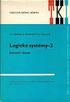 Sekvenční logický obvod je elektronický obvod složený z logických členů. Sekvenční obvod se skládá ze dvou částí kombinační a paměťové. Abychom mohli určit hodnotu výstupní proměnné, je potřeba u sekvenčních
Sekvenční logický obvod je elektronický obvod složený z logických členů. Sekvenční obvod se skládá ze dvou částí kombinační a paměťové. Abychom mohli určit hodnotu výstupní proměnné, je potřeba u sekvenčních
Použití programu uscope k simulaci výukového přípravku pro předmět PMP
 Použití programu uscope k simulaci výukového přípravku pro předmět PMP Ing. Tomáš Martinec Ph.D. TECHNICKÁ UNIVERZITA V LIBERCI Fakulta mechatroniky, informatiky a mezioborových studií Tento materiál vznikl
Použití programu uscope k simulaci výukového přípravku pro předmět PMP Ing. Tomáš Martinec Ph.D. TECHNICKÁ UNIVERZITA V LIBERCI Fakulta mechatroniky, informatiky a mezioborových studií Tento materiál vznikl
Versiondog 3.0.3 Lukáš Rejfek, Pantek (CS) s.r.o. 4/2014
 Versiondog 3.0.3 Lukáš Rejfek, Pantek (CS) s.r.o. 4/2014 Strana 2 Versiondog 3.0.3 Nová verze systému Versiondog 3.0.3 přináší oproti verzi 2.5.1 celou řadu nových funkčností a rozšíření typů komponent
Versiondog 3.0.3 Lukáš Rejfek, Pantek (CS) s.r.o. 4/2014 Strana 2 Versiondog 3.0.3 Nová verze systému Versiondog 3.0.3 přináší oproti verzi 2.5.1 celou řadu nových funkčností a rozšíření typů komponent
Instalace programu ProGEO
 Instalace programu ProGEO Obsah dokumentu: 1. Požadavky na systém 2. Průběh instalace 3. Aktivace zakoupené licence 4. Automatické aktualizace Updater 1. Požadavky na systém Softwarové požadavky: MicroStation
Instalace programu ProGEO Obsah dokumentu: 1. Požadavky na systém 2. Průběh instalace 3. Aktivace zakoupené licence 4. Automatické aktualizace Updater 1. Požadavky na systém Softwarové požadavky: MicroStation
Tiskový manažer Printman (Tiskový manažer verze 1.58 a novější)
 Tiskový manažer Printman (Tiskový manažer verze 1.58 a novější) Tiskový manažer je program, který je součástí programu Praktik. Používá se pokud máte připojenou tiskárnu přes USB port. (Pokud je tiskárna
Tiskový manažer Printman (Tiskový manažer verze 1.58 a novější) Tiskový manažer je program, který je součástí programu Praktik. Používá se pokud máte připojenou tiskárnu přes USB port. (Pokud je tiskárna
Návod k použití. O 2 TV Nahrávání
 Návod k použití O 2 TV Nahrávání Pomocí Tv Pomocí internetu Pomocí telefonu Pomocí iphone O 2 TV Nahrávání nastavení nahrávání přes mobil 1. Úvodní stránka Pro nastavení nahrávání přes mobil jděte na stránky
Návod k použití O 2 TV Nahrávání Pomocí Tv Pomocí internetu Pomocí telefonu Pomocí iphone O 2 TV Nahrávání nastavení nahrávání přes mobil 1. Úvodní stránka Pro nastavení nahrávání přes mobil jděte na stránky
Razer Orbweaver česká příručka
 Razer Orbweaver česká příručka Seznam: Str. 1 - Obsah balení, systémové požadavky a registrace Str. 2 Technické specifikace a rozvržení zažízení Str. 7 - Instalace Str. 8 - Nastavení Str. 11 - Nastavení
Razer Orbweaver česká příručka Seznam: Str. 1 - Obsah balení, systémové požadavky a registrace Str. 2 Technické specifikace a rozvržení zažízení Str. 7 - Instalace Str. 8 - Nastavení Str. 11 - Nastavení
RTS-005 1500. Terminál RTS s připojením k PC pro bezkontaktní čipové karty a přívěsky. autorizovaný prodejce
 RTS-005 1500 Terminál RTS s připojením k PC pro bezkontaktní čipové karty a přívěsky. autorizovaný prodejce Varianta se zálohovaným zdrojem 12V Varianta se samostatným napájením a zálohováním každé jednotky
RTS-005 1500 Terminál RTS s připojením k PC pro bezkontaktní čipové karty a přívěsky. autorizovaný prodejce Varianta se zálohovaným zdrojem 12V Varianta se samostatným napájením a zálohováním každé jednotky
Vystavení certifikátu PostSignum v operačním systému MAC OSx
 Vystavení certifikátu PostSignum v operačním systému MAC OSx Návod popisuje kroky od vystavení certifikátu až po odeslání a podepsání dat v obchodním systému CS OTE v prostředí operačního systému Apple
Vystavení certifikátu PostSignum v operačním systému MAC OSx Návod popisuje kroky od vystavení certifikátu až po odeslání a podepsání dat v obchodním systému CS OTE v prostředí operačního systému Apple
VIZUÁLNÍ PØÍRUÈKA K APLIKACI PRO MOBILNÍ TELEFONY SE SYSTÉMEM ANDROID
 PocketHome VIZUÁLNÍ PØÍRUÈKA K APLIKACI PRO MOBILNÍ TELEFONY SE SYSTÉMEM ANDROID ÚVOD Tato aplikace umožňuje pohodlné ovládání centrální jednotky systému PocketHome prostřednictvím Vašeho mobilního zařízení.
PocketHome VIZUÁLNÍ PØÍRUÈKA K APLIKACI PRO MOBILNÍ TELEFONY SE SYSTÉMEM ANDROID ÚVOD Tato aplikace umožňuje pohodlné ovládání centrální jednotky systému PocketHome prostřednictvím Vašeho mobilního zařízení.
6. Efektivní správa papírových dokumentů v organizaci a jejich digitalizace
 6. Efektivní správa papírových dokumentů v organizaci a jejich digitalizace Verze dokumentu: 1.0 Autor: Jan Lávička, Microsoft Časová náročnost: 30 40 minut 1 Cvičení 1: Digitalizace dokumentů a jejich
6. Efektivní správa papírových dokumentů v organizaci a jejich digitalizace Verze dokumentu: 1.0 Autor: Jan Lávička, Microsoft Časová náročnost: 30 40 minut 1 Cvičení 1: Digitalizace dokumentů a jejich
Pravidla pro získání zápočtu vytvořením individuální semestrální práce mimo cvičení
 Pravidla pro získání zápočtu vytvořením individuální semestrální práce mimo cvičení Ing. Tomáš Martinec Ph.D. TECHNICKÁ UNIVERZITA V LIBERCI Fakulta mechatroniky, informatiky a mezioborových studií Tento
Pravidla pro získání zápočtu vytvořením individuální semestrální práce mimo cvičení Ing. Tomáš Martinec Ph.D. TECHNICKÁ UNIVERZITA V LIBERCI Fakulta mechatroniky, informatiky a mezioborových studií Tento
ŘÍZENÍ AUTOMATICKÉ KOTELNY ESRAK 02.3
 ŘÍZENÍ AUTOMATICKÉ KOTELNY ESRAK 02.3 Program Vývojové prostředí RJK Řízení automatické kotelny počítač ESRAK 02.3 je určen k řízení oběhových čerpadel, směšovacích ventilů, zónových ventilů, bojlerů,
ŘÍZENÍ AUTOMATICKÉ KOTELNY ESRAK 02.3 Program Vývojové prostředí RJK Řízení automatické kotelny počítač ESRAK 02.3 je určen k řízení oběhových čerpadel, směšovacích ventilů, zónových ventilů, bojlerů,
Návod k práci s programem MMPI-2
 Návod k práci s programem MMPI-2 Výchozím vstupním heslem je název programu psaný malými písmeny, tedy mmpi-2. Po zadání hesla stiskněte Enter nebo tlačítko Dále. Hlavní obrazovka programu zobrazuje přehled
Návod k práci s programem MMPI-2 Výchozím vstupním heslem je název programu psaný malými písmeny, tedy mmpi-2. Po zadání hesla stiskněte Enter nebo tlačítko Dále. Hlavní obrazovka programu zobrazuje přehled
1. Po instalaci kamery propojte napájecí konektor a BNC video konektor.
 AHD 1. Po instalaci kamery propojte napájecí konektor a BNC video konektor. 2. Na druhé straně kabelu připojte BNC konektor s náležitým kanálem k DVR a napájecí kabel k 12V napájení. 3. Vložte pevný disk
AHD 1. Po instalaci kamery propojte napájecí konektor a BNC video konektor. 2. Na druhé straně kabelu připojte BNC konektor s náležitým kanálem k DVR a napájecí kabel k 12V napájení. 3. Vložte pevný disk
Popis programu: Popis přípon důležitých souborů: *.qpf projektový soubor Quartusu
 Software Quartus II Popis programu: Quartus II Web Edition je označení bezplatného software, s jehož pomocí lze napsat, zkompilovat, odsimulovat a naprogramovat FPGA a CPLD obvody firmy Altera. Cílem tohoto
Software Quartus II Popis programu: Quartus II Web Edition je označení bezplatného software, s jehož pomocí lze napsat, zkompilovat, odsimulovat a naprogramovat FPGA a CPLD obvody firmy Altera. Cílem tohoto
BALISTICKÝ MĚŘICÍ SYSTÉM
 BALISTICKÝ MĚŘICÍ SYSTÉM UŽIVATELSKÁ PŘÍRUČKA Verze 2.3 2007 OBSAH 1. ÚVOD... 5 2. HLAVNÍ OKNO... 6 3. MENU... 7 3.1 Soubor... 7 3.2 Měření...11 3.3 Zařízení...16 3.4 Graf...17 3.5 Pohled...17 1. ÚVOD
BALISTICKÝ MĚŘICÍ SYSTÉM UŽIVATELSKÁ PŘÍRUČKA Verze 2.3 2007 OBSAH 1. ÚVOD... 5 2. HLAVNÍ OKNO... 6 3. MENU... 7 3.1 Soubor... 7 3.2 Měření...11 3.3 Zařízení...16 3.4 Graf...17 3.5 Pohled...17 1. ÚVOD
Příručka pro klientský certifikát
 MPV 1/04/2019/170 Příručka pro klientský certifikát Obsah 1) Instalace programového vybavení do systému Microsoft Windows 2 1. krok Průvodce instalací 3 2. krok Dokončení instalace 4 3. krok Instalace
MPV 1/04/2019/170 Příručka pro klientský certifikát Obsah 1) Instalace programového vybavení do systému Microsoft Windows 2 1. krok Průvodce instalací 3 2. krok Dokončení instalace 4 3. krok Instalace
Návod k použití. O 2 TV Nahrávání
 Návod k použití O 2 TV Nahrávání Pomocí Tv Pomocí internetu Pomocí telefonu Pomocí iphone O 2 TV Nahrávání nastavení nahrávání přes internet 1. Úvodní stránka Stránku, kde si můžete nastavit nahrávání,
Návod k použití O 2 TV Nahrávání Pomocí Tv Pomocí internetu Pomocí telefonu Pomocí iphone O 2 TV Nahrávání nastavení nahrávání přes internet 1. Úvodní stránka Stránku, kde si můžete nastavit nahrávání,
Jak přenést program na nový počítač UŽIVATELS KÝ NÁVOD
 Jak přenést program na nový počítač UŽIVATELS KÝ NÁVOD Jak přenést program na nový počítač Pokud máte zakoupenou službu MEDICAL NET, je třeba provést převod dat za pomoci naší technické podpory, kterou
Jak přenést program na nový počítač UŽIVATELS KÝ NÁVOD Jak přenést program na nový počítač Pokud máte zakoupenou službu MEDICAL NET, je třeba provést převod dat za pomoci naší technické podpory, kterou
NÁVOD KE SLUŽBĚ IPTV
 NÁVOD KE SLUŽBĚ IPTV 1 Obsah Popis dálkového ovladače...3 Ovládání TV služby...4 1. Informace o pořadu...4 2. Seznam TV kanálů...5 3. Možnosti kanálu...5 4. Programový průvodce...6 5. Změna pořadí TV kanálů...7
NÁVOD KE SLUŽBĚ IPTV 1 Obsah Popis dálkového ovladače...3 Ovládání TV služby...4 1. Informace o pořadu...4 2. Seznam TV kanálů...5 3. Možnosti kanálu...5 4. Programový průvodce...6 5. Změna pořadí TV kanálů...7
Cíle. Teoretický úvod. BDIO - Digitální obvody Ústav mikroelektroniky Sekvenční logika - debouncer, čítače, měření doby stisknutí tlačítka Student
 Předmět Ústav Úloha č. 9 BIO - igitální obvody Ústav mikroelektroniky Sekvenční logika - debouncer, čítače, měření doby stisknutí tlačítka Student Cíle Pochopení funkce obvodu pro odstranění zákmitů na
Předmět Ústav Úloha č. 9 BIO - igitální obvody Ústav mikroelektroniky Sekvenční logika - debouncer, čítače, měření doby stisknutí tlačítka Student Cíle Pochopení funkce obvodu pro odstranění zákmitů na
Práce v návrhovém prostředí Xilinx ISE WebPack 9.2i
 Práce v návrhovém prostředí Xilinx ISE WebPack 9.2i 1 Spuštění návrhového prostředí Spusťte návrhové prostředí Xilinx ISE 9.2 pomoci ikony na ploše Xilinx ISE 9.2. 2 Otevření projektu a. Klikněte na položku
Práce v návrhovém prostředí Xilinx ISE WebPack 9.2i 1 Spuštění návrhového prostředí Spusťte návrhové prostředí Xilinx ISE 9.2 pomoci ikony na ploše Xilinx ISE 9.2. 2 Otevření projektu a. Klikněte na položku
Návod pro připojení k síti VŠPJ prostřednictvím VPN Vysoká škola polytechnická Jihlava
 Návod pro připojení k síti VŠPJ prostřednictvím VPN Vysoká škola polytechnická Jihlava autor: OIKT 2015 Obsah Návod pro instalaci VPN... 3 Důležité upozornění... 3 Příprava na instalaci - stažení souborů...
Návod pro připojení k síti VŠPJ prostřednictvím VPN Vysoká škola polytechnická Jihlava autor: OIKT 2015 Obsah Návod pro instalaci VPN... 3 Důležité upozornění... 3 Příprava na instalaci - stažení souborů...
Uživatelský manuál. Veroval medi.connect: Jediným kliknutím ovládejte své zdraví. Veroval medi.connect: Jediným kliknutím ovládejte své zdraví.
 Uživatelský manuál Veroval medi.connect: Jediným kliknutím ovládejte své zdraví. Veroval medi.connect: Jediným kliknutím ovládejte své zdraví. 1 Osobní diagnostika Značka Veroval prezentuje nejucelenější
Uživatelský manuál Veroval medi.connect: Jediným kliknutím ovládejte své zdraví. Veroval medi.connect: Jediným kliknutím ovládejte své zdraví. 1 Osobní diagnostika Značka Veroval prezentuje nejucelenější
Nejjednodušší volání přes Internet. SIPY základní nastavení Siemens Gigaset A580IP. Kroky potřebné pro konfiguraci: Doplňkové informace:
 SIPY základní nastavení Siemens Gigaset A580IP Tento dokument obsahuje stručný návod pro zprovoznění telefonní služby Sipy na telefonu Siemens Gigaset A580IP. Slouží pouze jako pomůcka pro bleskovou konfiguraci.
SIPY základní nastavení Siemens Gigaset A580IP Tento dokument obsahuje stručný návod pro zprovoznění telefonní služby Sipy na telefonu Siemens Gigaset A580IP. Slouží pouze jako pomůcka pro bleskovou konfiguraci.
XENGO. nová definice mobility UŽIVATELSKÁ PŘÍRUČKA PLUG&PLAY
 XENGO nová definice mobility UŽIVATELSKÁ PŘÍRUČKA PLUG&PLAY Obsah 1. Co si mám připravit pro rychlou instalaci terminálu XENGO? 3 2. Jak zapnout/vypnout terminál XENGO? 4 3. Jak nabíjet terminál XENGO?
XENGO nová definice mobility UŽIVATELSKÁ PŘÍRUČKA PLUG&PLAY Obsah 1. Co si mám připravit pro rychlou instalaci terminálu XENGO? 3 2. Jak zapnout/vypnout terminál XENGO? 4 3. Jak nabíjet terminál XENGO?
1. Úvod. 2. CryptoPlus jak začít. 2.1 HW a SW předpoklady. 2.2 Licenční ujednání a omezení. 2.3 Jazyková podpora. Požadavky na HW.
 CryptoPlus KB verze 2.1.2 UŽIVATELSKÁ PŘÍRUČKA říjen 2013 Obsah Obsah 2 1. Úvod 3 2. CryptoPlus jak začít... 3 2.1 HW a SW předpoklady... 3 2.2 Licenční ujednání a omezení... 3 2.3 Jazyková podpora...
CryptoPlus KB verze 2.1.2 UŽIVATELSKÁ PŘÍRUČKA říjen 2013 Obsah Obsah 2 1. Úvod 3 2. CryptoPlus jak začít... 3 2.1 HW a SW předpoklady... 3 2.2 Licenční ujednání a omezení... 3 2.3 Jazyková podpora...
Instalace a první spuštění programu. www.zoner.cz
 Instalace a první spuštění programu www.zoner.cz CZ Průvodce instalací Z nabídky instalačního CD vyberte Zoner Photo Studio 13 v požadované jazykové verzi * a klikněte na položku Instalace programu. Pokud
Instalace a první spuštění programu www.zoner.cz CZ Průvodce instalací Z nabídky instalačního CD vyberte Zoner Photo Studio 13 v požadované jazykové verzi * a klikněte na položku Instalace programu. Pokud
LASERJET PRO 500 COLOR MFP. Stručná referenční příručka M570
 LASERJET PRO 500 COLOR MFP Stručná referenční příručka M570 Použití přímého tisku z jednotky USB 1. Připojte jednotku USB flash k portu USB na přední straně zařízení. 2. Otevře se nabídka Flash disk USB.
LASERJET PRO 500 COLOR MFP Stručná referenční příručka M570 Použití přímého tisku z jednotky USB 1. Připojte jednotku USB flash k portu USB na přední straně zařízení. 2. Otevře se nabídka Flash disk USB.
Ochranný obal s bluetooth qwerty klávesnicí pro iphone 4G BKO
 Ochranný obal s bluetooth qwerty klávesnicí pro iphone 4G BKO Přečtěte si laskavě tento Návod k použití před prvním použitím přístroje. Úvod Praktický stylový obal pro iphone je díky bezdrátové bluetooth
Ochranný obal s bluetooth qwerty klávesnicí pro iphone 4G BKO Přečtěte si laskavě tento Návod k použití před prvním použitím přístroje. Úvod Praktický stylový obal pro iphone je díky bezdrátové bluetooth
1. Po instalaci kamery propojte napájecí konektor a BNC video konektor.
 AHD 1. Po instalaci kamery propojte napájecí konektor a BNC video konektor. 2. Na druhé straně kabelu připojte BNC konektor s náležitým kanálem k DVR a napájecí kabel k 12V napájení. 3. Připojte monitor
AHD 1. Po instalaci kamery propojte napájecí konektor a BNC video konektor. 2. Na druhé straně kabelu připojte BNC konektor s náležitým kanálem k DVR a napájecí kabel k 12V napájení. 3. Připojte monitor
Práce v návrhovém prostředí Xilinx ISE WebPack 12 BDOM UMEL FEKT Šteffan Pavel
 Práce v návrhovém prostředí Xilinx ISE WebPack 12 BDOM 12.3.2011 UMEL FEKT Šteffan Pavel Obsah 1 Spuštění návrhového prostředí...3 2 Otevření projektu...3 3 Tvorba elektrického schématu...6 4 Přiřazení
Práce v návrhovém prostředí Xilinx ISE WebPack 12 BDOM 12.3.2011 UMEL FEKT Šteffan Pavel Obsah 1 Spuštění návrhového prostředí...3 2 Otevření projektu...3 3 Tvorba elektrického schématu...6 4 Přiřazení
4.2. Odhlásit se Šifrování hesla Sepnutí výstupních relé Antipassback Zobrazení všech dat...
 Obsah 1. ÚVOD...3 2. EDITOVÁNÍ DAT V PAMĚTI ŘÍDÍCÍ JEDNOTKY...3 3. PRVNÍ SPUŠTĚNÍ PROGRAMU...3 4. POPIS MENU PŘIHLÁŠENÍ...5 4.1. Přihlásit se...6 4.2. Odhlásit se...6 4.3. Změna hesla...6 4.4. Šifrování
Obsah 1. ÚVOD...3 2. EDITOVÁNÍ DAT V PAMĚTI ŘÍDÍCÍ JEDNOTKY...3 3. PRVNÍ SPUŠTĚNÍ PROGRAMU...3 4. POPIS MENU PŘIHLÁŠENÍ...5 4.1. Přihlásit se...6 4.2. Odhlásit se...6 4.3. Změna hesla...6 4.4. Šifrování
Nový způsob práce s průběžnou klasifikací lze nastavit pouze tehdy, je-li průběžná klasifikace v evidenčním pololetí a školním roce prázdná.
 Průběžná klasifikace Nová verze modulu Klasifikace žáků přináší novinky především v práci s průběžnou klasifikací. Pro zadání průběžné klasifikace ve třídě doposud existovaly 3 funkce Průběžná klasifikace,
Průběžná klasifikace Nová verze modulu Klasifikace žáků přináší novinky především v práci s průběžnou klasifikací. Pro zadání průběžné klasifikace ve třídě doposud existovaly 3 funkce Průběžná klasifikace,
NVR (IP). Popis Setup Wizardu.
 NVR (IP). 1. Po instalaci kamery připojte napájecí kabel s typem konektoru RG-45 LAN k příslušné zdířce kamery (pokud kamera podporuje POE technologii, připojení není nezbytné). 2. Opačná strana napájecího
NVR (IP). 1. Po instalaci kamery připojte napájecí kabel s typem konektoru RG-45 LAN k příslušné zdířce kamery (pokud kamera podporuje POE technologii, připojení není nezbytné). 2. Opačná strana napájecího
Node-RED pro UniPi Axon Podrobný návod
 Obsah Node-RED pro UniPi Axon Podrobný návod Úvod... 2 Příprava k instalaci... Chyba! Záložka není definována. Instalace operačního systému... Chyba! Záložka není definována. Instalace v OS Windows...
Obsah Node-RED pro UniPi Axon Podrobný návod Úvod... 2 Příprava k instalaci... Chyba! Záložka není definována. Instalace operačního systému... Chyba! Záložka není definována. Instalace v OS Windows...
1. Instalace MySQL Serveru...2. 2. Konfigurace MySql Serveru...2. 3. Vytvoření struktury databáze...3
 Obsah 1. Instalace MySQL Serveru...2 2. Konfigurace MySql Serveru...2 3. Vytvoření struktury databáze...3 4. Instalace Watchdog na klientských stanicích...4 5. Watchdog Viewer...6 Nastavení připojení k
Obsah 1. Instalace MySQL Serveru...2 2. Konfigurace MySql Serveru...2 3. Vytvoření struktury databáze...3 4. Instalace Watchdog na klientských stanicích...4 5. Watchdog Viewer...6 Nastavení připojení k
Zkrácený návod k použití. záznamových zařízení značky
 Zkrácený návod k použití záznamových zařízení značky Obsah 1. První zapojení. 3 2. Přihlášení a náhled menu zařízení...4 3. Nastavení nahrávání..5 Nahrávání při detekci pohybu....6 Nahrávání při alarmu.
Zkrácený návod k použití záznamových zařízení značky Obsah 1. První zapojení. 3 2. Přihlášení a náhled menu zařízení...4 3. Nastavení nahrávání..5 Nahrávání při detekci pohybu....6 Nahrávání při alarmu.
Postup nastavení programu ADS od verze 3.96.5.1128
 Postup nastavení programu ADS od verze 3.96.5.1128 Jedná se o stručného průvodce nastavení programu ADS. Uvedené informace se týkají především nastavení programu pro spolupráci se systémy UNIgate, A-PRO,
Postup nastavení programu ADS od verze 3.96.5.1128 Jedná se o stručného průvodce nastavení programu ADS. Uvedené informace se týkají především nastavení programu pro spolupráci se systémy UNIgate, A-PRO,
Externí zařízení Uživatelská příručka
 Externí zařízení Uživatelská příručka Copyright 2008 Hewlett-Packard Development Company, L.P. Informace uvedené v této příručce se mohou změnit bez předchozího upozornění. Jediné záruky na produkty a
Externí zařízení Uživatelská příručka Copyright 2008 Hewlett-Packard Development Company, L.P. Informace uvedené v této příručce se mohou změnit bez předchozího upozornění. Jediné záruky na produkty a
Instalace programu Autorizace programu a Objednací formulář Informace Objednací list. Nastavení Základní Autorizační kód.
 Instalace programu Spusťte program XComCZ_Setup.exe. Zkontrolujte složku, do které se má program nainstalovat, případně zvolte jinou. Stiskněte tlačítko Nainstalovat program. Tím je instalace hotova. Nainstalovaný
Instalace programu Spusťte program XComCZ_Setup.exe. Zkontrolujte složku, do které se má program nainstalovat, případně zvolte jinou. Stiskněte tlačítko Nainstalovat program. Tím je instalace hotova. Nainstalovaný
Vzorový příklad. Postup v prostředí ISE. Zadání: x 1 x 0 y. Rovnicí y = x 1. x 0. Přiřazení signálů: ČESKÉ VYSOKÉ UČENÍ TECHNICKÉ V PRAZE
 Vzorový příklad. Zadání: Na přípravku realizujte kombinační obvod představující funkci logického součinu dvou vstupů. Mající následující pravdivostní tabulku. x 1 x 0 y 0 0 0 0 1 0 1 0 0 1 1 1 Rovnicí
Vzorový příklad. Zadání: Na přípravku realizujte kombinační obvod představující funkci logického součinu dvou vstupů. Mající následující pravdivostní tabulku. x 1 x 0 y 0 0 0 0 1 0 1 0 0 1 1 1 Rovnicí
Razer Abyssus česká příručka
 Razer Abyssus česká příručka Obsah balení a systémové požadavky: Balení obsahuje: Razer Abyssus Gaming Mouse Manuál Systémové požadavky: PC nebo Mac s jedním volným USB portem Windows 8/ Windows 7/ Windows
Razer Abyssus česká příručka Obsah balení a systémové požadavky: Balení obsahuje: Razer Abyssus Gaming Mouse Manuál Systémové požadavky: PC nebo Mac s jedním volným USB portem Windows 8/ Windows 7/ Windows
První použití notebooku GIGABYTE
 Čeština Gratulujeme Vám ke koupi notebooku GIGABYTE! Tato příručka vás provede nastavením Vašeho notebooku při jeho prvním spuštění. Konečná konfigurace produktu závisí na daném modelu zakoupeném v prodejně.
Čeština Gratulujeme Vám ke koupi notebooku GIGABYTE! Tato příručka vás provede nastavením Vašeho notebooku při jeho prvním spuštění. Konečná konfigurace produktu závisí na daném modelu zakoupeném v prodejně.
... sekvenční výstupy. Obr. 1: Obecné schéma stavového automatu
 Předmět Ústav Úloha č. 10 BDIO - Digitální obvody Ústav mikroelektroniky Komplexní příklad - návrh řídicí logiky pro jednoduchý nápojový automat, kombinační + sekvenční logika (stavové automaty) Student
Předmět Ústav Úloha č. 10 BDIO - Digitální obvody Ústav mikroelektroniky Komplexní příklad - návrh řídicí logiky pro jednoduchý nápojový automat, kombinační + sekvenční logika (stavové automaty) Student
Nastavení IP adresy a defaultní rychlosti CANu u převodníku ETH2CAN
 Nastavení IP adresy a defaultní rychlosti CANu u převodníku ETH2CAN Nejprve krátká poznámka. Do převodníku se nastavuje defaultní CAN rychlost a případný režim Listen only. Toto nastavení je použito, pokud
Nastavení IP adresy a defaultní rychlosti CANu u převodníku ETH2CAN Nejprve krátká poznámka. Do převodníku se nastavuje defaultní CAN rychlost a případný režim Listen only. Toto nastavení je použito, pokud
KALKUL8 - EET. Program KALKUL8 má následující záložky: - Zadávání - Nastavení režimu EET - Sazby DPH - Nastavení tisku. Záložka "Zadávání" (obr.
 KALKUL8 - EET Program KALKUL8 slouží k zjednodušenému zadávání, odesílání správci daně a tisku účtenek EET. Ke své činnost vyžaduje operační systém W7/8/10. Dále potřebuje nainstalované prostředí Java
KALKUL8 - EET Program KALKUL8 slouží k zjednodušenému zadávání, odesílání správci daně a tisku účtenek EET. Ke své činnost vyžaduje operační systém W7/8/10. Dále potřebuje nainstalované prostředí Java
Uživatelská příručka. 06/2018 Technické změny vyhrazeny.
 Uživatelská příručka 1 OBSAH 1 ÚVOD... 3 1.1 Merbon SCADA... 3 1.1.1 K čemu program slouží...3 2 Přihlášení a odhlášení z programu... 4 3 Projekty... 5 3.1 Výběr zobrazení... 5 3.2 Schémata... 6 3.3 Grafy...
Uživatelská příručka 1 OBSAH 1 ÚVOD... 3 1.1 Merbon SCADA... 3 1.1.1 K čemu program slouží...3 2 Přihlášení a odhlášení z programu... 4 3 Projekty... 5 3.1 Výběr zobrazení... 5 3.2 Schémata... 6 3.3 Grafy...
UŽIVATELSKÁ PŘÍRUČKA
 UŽIVATELSKÁ PŘÍRUČKA Verze: 1.0.0 2 Obsah 0 Část I Předmluva 1 Vítejte 3... 3 Část II Instalace 4 Část III Aktivace programu 8 Část IV Obsluha programu 9 1 Menu... 9 Soubor... 9 Otevřít test... 9 Zobrazit
UŽIVATELSKÁ PŘÍRUČKA Verze: 1.0.0 2 Obsah 0 Část I Předmluva 1 Vítejte 3... 3 Část II Instalace 4 Část III Aktivace programu 8 Část IV Obsluha programu 9 1 Menu... 9 Soubor... 9 Otevřít test... 9 Zobrazit
